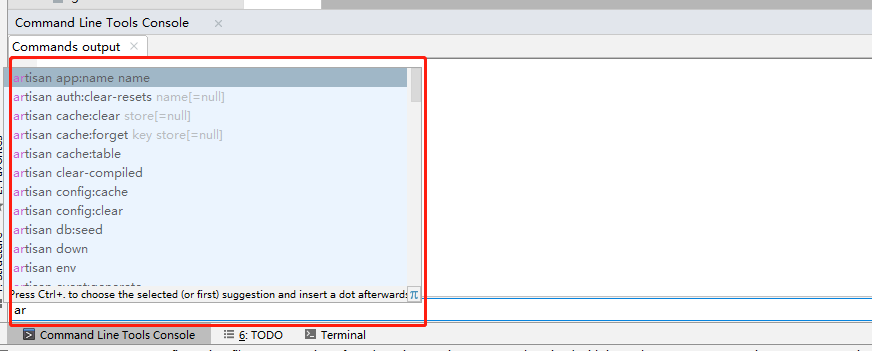一、安装Laravel
1.下载composer https://www.phpcomposer.com/
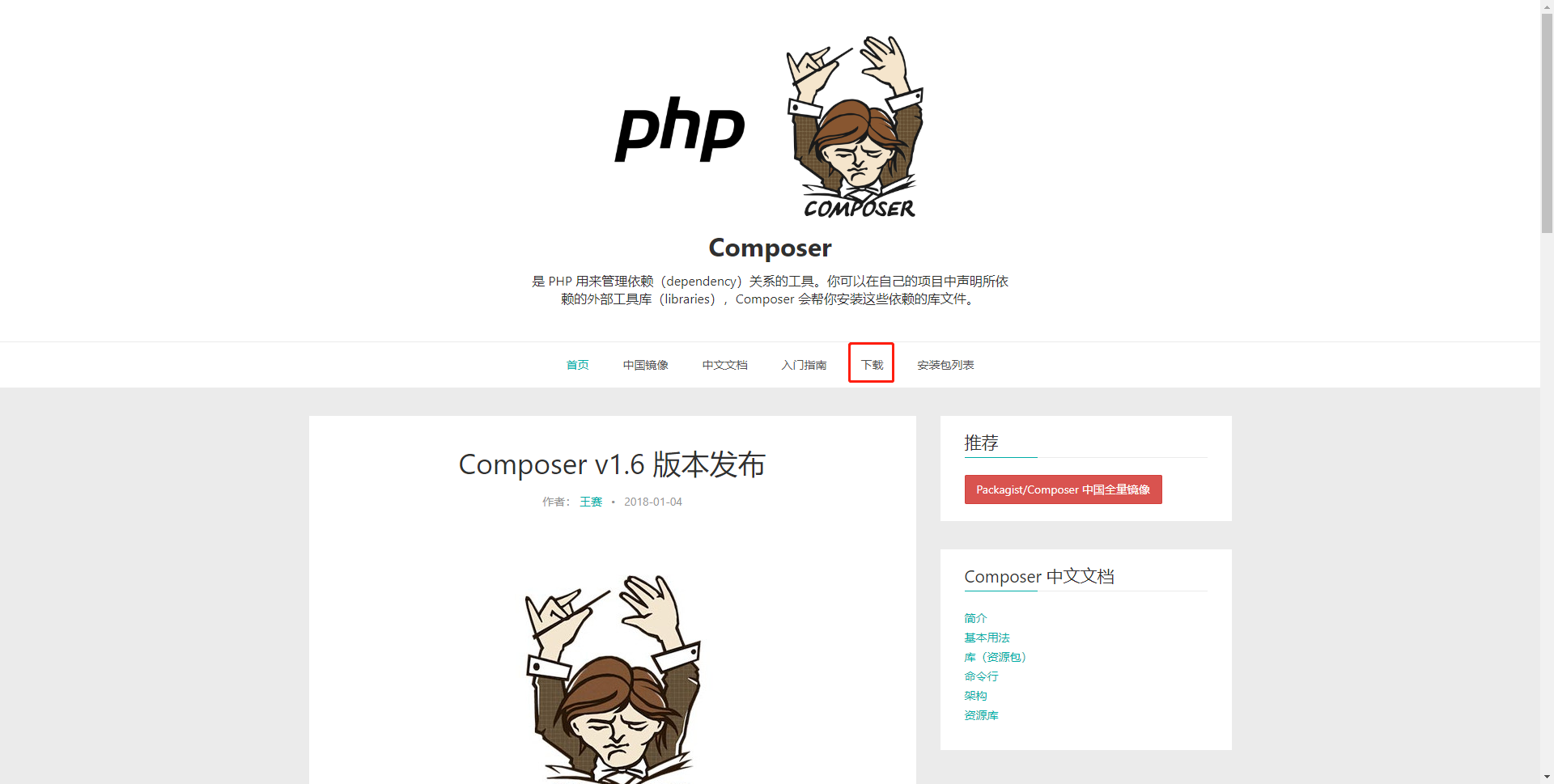
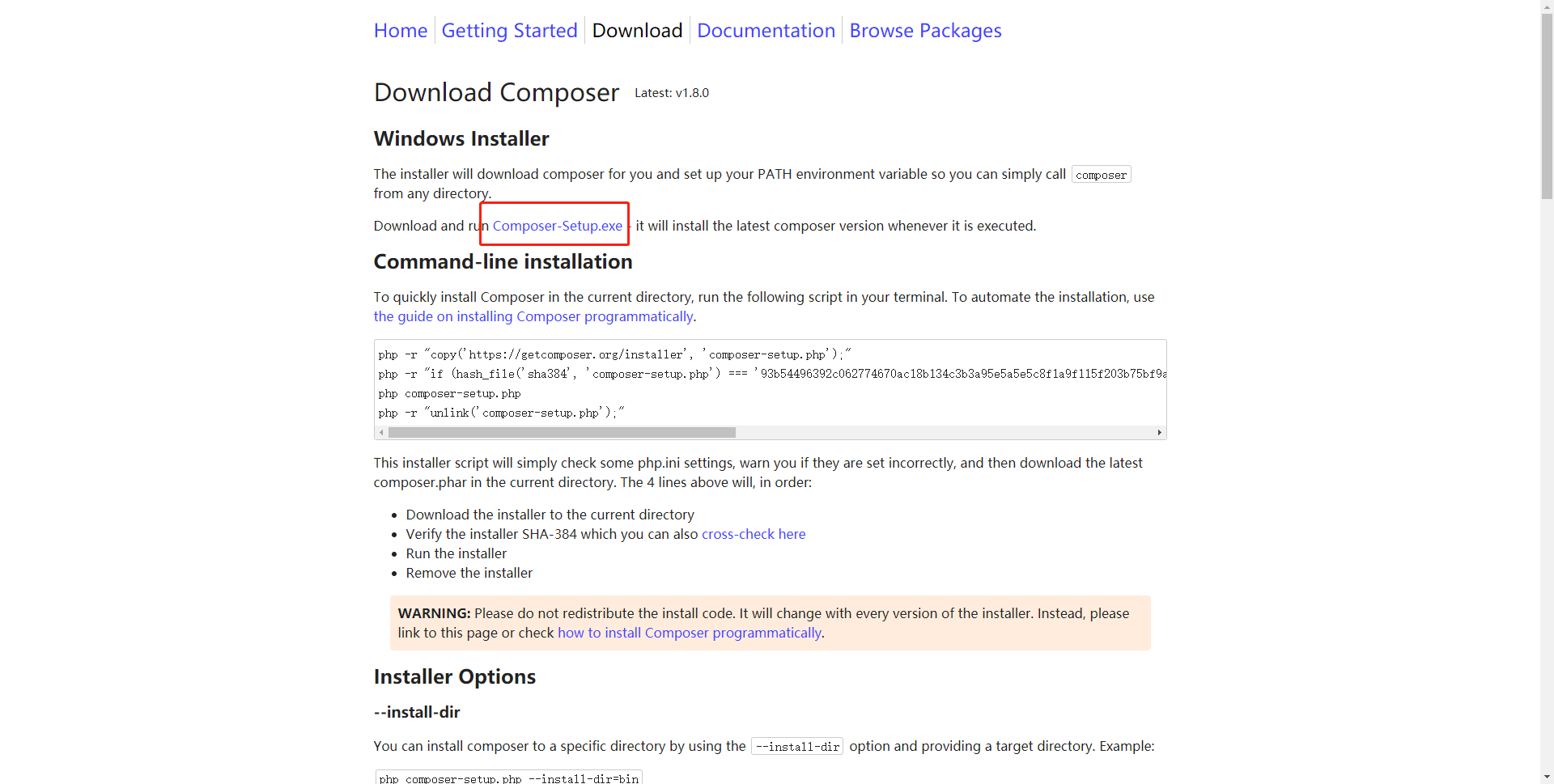
下载好后打开 cmd ,输出 composer 查看是否安装成功,出现下面的信息就代表安装成功!

2.配置国内镜像源
在cmd窗口中输出此命令,在官网中也可以找到该命令配置
composer config -g repo.packagist composer https://packagist.phpcomposer.com
3.使用composer创建laravel项目
./ 的位置写的是项目名,这里因为我之前创建了文件夹的名称,所以直接进入到文件夹,然后在文件夹目录中创建laravel项目结构
一定要保证该文件夹中为空,不能包含任何文件,注意我这里使用的是5.6版本的,5.4的版本配置起来可能存在一些问题
composer create-project --prefer-dist laravel/laravel ./ "5.6.*"
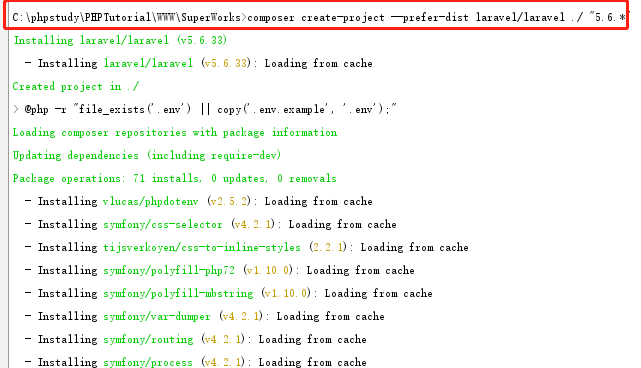
二、配置phpstorm
1.安装Laravel跟踪提示插件
步骤:File->settings->plugins->laravel-plugin

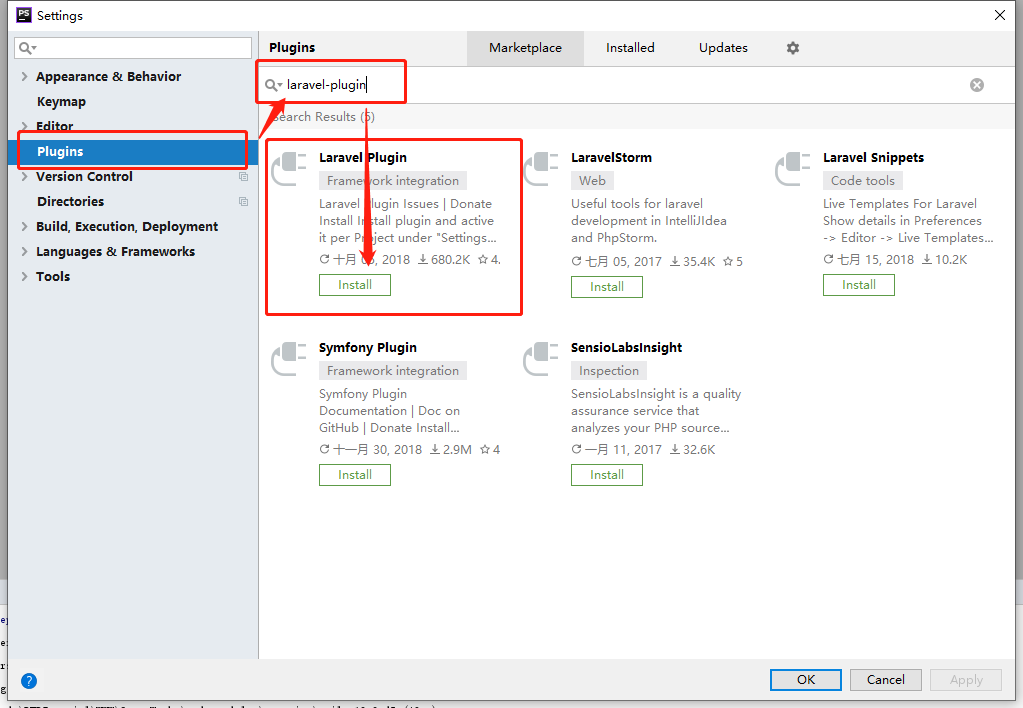
下载好后重启phpstorm,在打开 File->settings->Languages & Frameworks -> PHP -> Laravel -> 勾选两个选项 -> apply应用
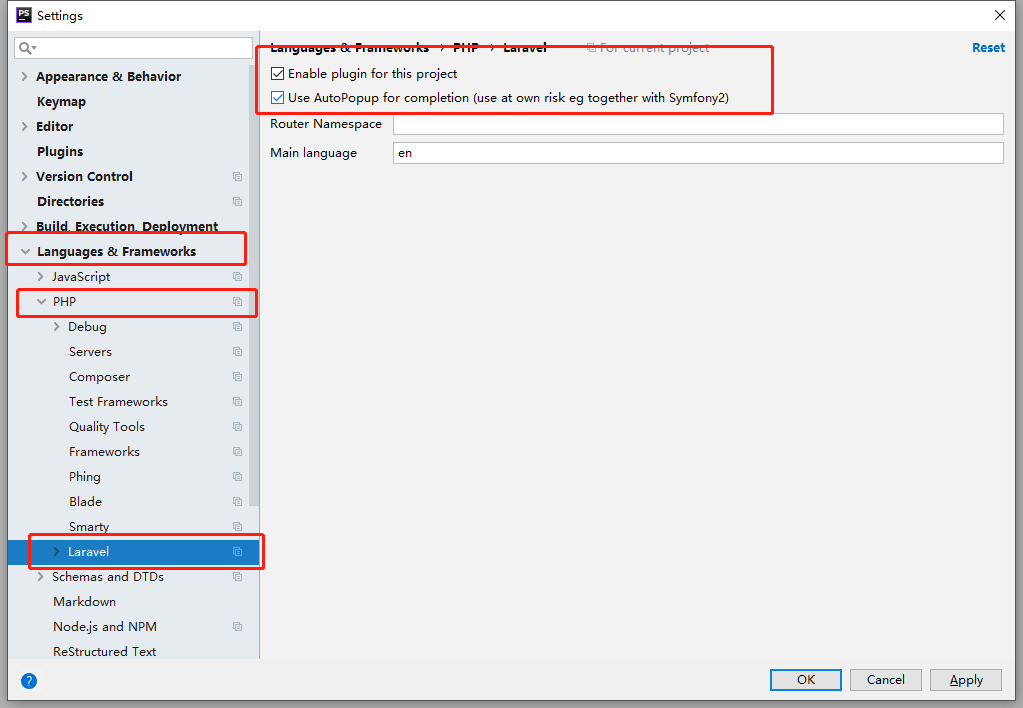
2.安装Laravel代码提示
参照安装文档 https://packagist.org/packages/barryvdh/laravel-ide-helper
安装laravel-ide-helper
composer require --dev barryvdh/laravel-ide-helper修改配置文件 app/Providers/AppServiceProvider.php文件中添加
public function register()
{
if ($this->app->environment() !== 'production') {
$this->app->register(\Barryvdh\LaravelIdeHelper\IdeHelperServiceProvider::class);
}
// ...
}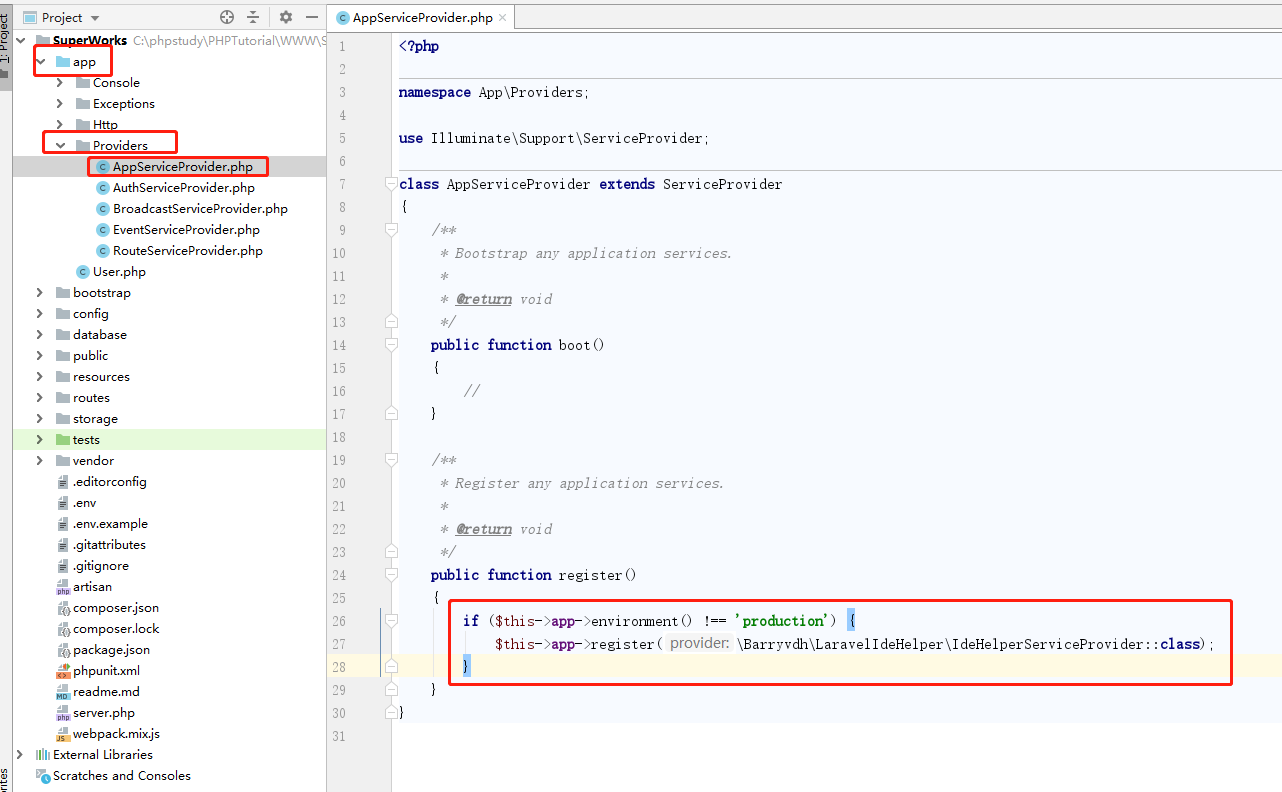
生成代码跟踪支持,以上的步骤配置完成后基本上就ok了!
php artisan ide-helper:generate3.配置Laravel的artisan命令提示
步骤:file -> settings -> tools -> command line tool support

当上面点击ok后会弹出以下的对话框,选择你当前创建的laravel项目下的artisan脚本文件
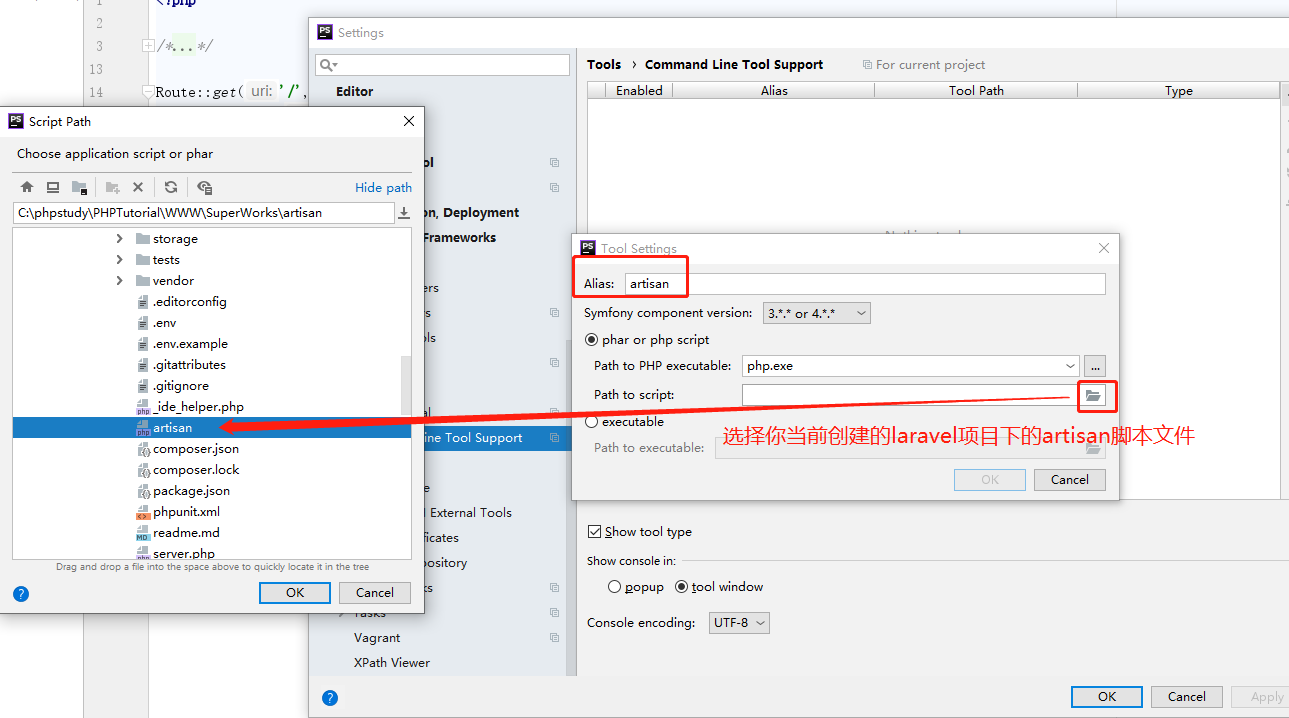
然后确定后应用即可!
使用快捷键 Ctrl+Shift+X可以调用出命令行,然后来执行artisan的命令提示,也可以自定义 Command Line Tools Console 的快捷键